Zakaj žični internet ne deluje na prenosniku.
Obstajata dva načina za povezavo z internetom: žično in brezžično. Tukaj bomo pogledali, kako povezati internet prek kabla s prenosnikom.
Prva faza je v celoti v rokah ponudnika. Prav on, oziroma monter - poseben uslužbenec podjetja, ki zagotavlja internetne storitve - potegne kabel iz opreme podjetja v stanovanje.
Vse, na zdravje! Žica na voljo. Fizična povezava bo verjetno enostavna - samo priključite kabel RJ-45 v ustrezen konektor na prenosnem računalniku. Sledi nastavitev programske opreme.
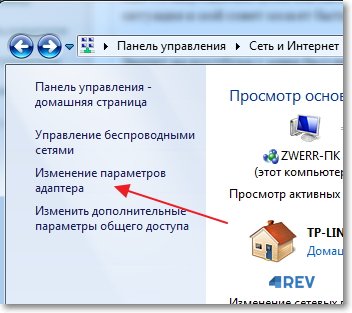
Biti sposoben mobilni računalnik dostop do svetovnega spleta, morate vzpostaviti povezavo. To se naredi, ko je kabel fizično priključen na priključek RJ-45. odprto "Center za nadzor omrežja in javni dostop» (ob predpostavki, da imate Windows 7 ali novejši). Prikazal se bo seznam naprav. Če omrežna naprava izklopi, vklopi. Če želite to narediti, z desno miškino tipko kliknite in izberite "Vklopiti".

Ustvarite novo povezavo v skladu z zahtevami ponudnika. Slednji vam mora dati podatke za povezavo, pa tudi nekatere tehnične podrobnosti, ki jih boste morda morali vnesti v lastnosti povezave.
Je bilo vse narejeno prav? Po vzpostavitvi povezave se lahko povežete z internetom.
Če imate težave pri povezovanju, nastavitvi in uporabi internetne skupne rabe v sistemu Windows XP, vam bo ta članek pomagal ugotoviti, kako se povezati z internetom prek računalnika ali prenosnika. Javni dostop se uporablja, ko nastavite lokalno omrežje, ki uporablja eno povezavo za prijavo v vaše internetno omrežje. Če želite nastaviti skupno rabo povezave, se morate prepričati, da ima strežnik omrežno kartico za vzpostavitev povezave z notranjim omrežjem in drugo kartico (ali modem), da se lahko povežete z internetom.
Navodila, kako povezati internet z računalnikom
- Najprej morate konfigurirati strežnik. Pridi noter račun skrbnik ali lastnik na strežnik. Kliknite gumb "Start", nato "Nadzorna plošča", kliknite zavihek "Omrežne in internetne povezave", označite " Omrežne povezave". Z desno tipko miške kliknite povezavo, ki jo boste uporabljali za dostop do interneta. Kliknite zavihek "Lastnosti", nato "Napredno", označite "Skupna raba internetne povezave". Nato v nastavitvah »Dovoli drugim uporabnikom omrežja, da se povežejo z internetom ta računalnik» nastavite posebno potrditveno polje. Če uporabljate oddaljen dostop, potrdite polje "Nastavi klic na zahtevo". Kliknite V redu in nato Da.
- Nadaljujemo s konfiguracijo odjemalskega računalnika. Če želite povezati računalnik prek javne povezave, morate preveriti nastavitve IP vaše omrežne kartice LAN in nato konfigurirati odjemalski računalnik. Če želite preveriti svoje nastavitve IP, sledite tem korakom. Prijavite se v računalnik s skrbniškim ali lastniškim računom. Kliknite gumb "Start", nato "Nadzorna plošča", izberite zavihek "Omrežne in internetne povezave", nato izberite "Omrežne povezave". Z desno tipko miške kliknite "Local Area Connection", nato izberite "Lastnosti". V elementu "Splošno" poiščite zavihek - "Internetni protokol (TCP / IP)", je na zavihku "Komponente, ki jih uporablja ta povezava". Kliknite na gumb "Lastnosti" in nato preverite zavihek "Samodejno pridobi IP naslov".
- Odpravite vse težave, ki se pojavijo, ko se povežete prek javnega dostopa. To je lahko posledica dejstva, da vaša internetna povezava med uporabo dostopa omrežju običajno dodeli naslov IP 192.168.0.1. Če želite odpraviti konflikt med temi naslovi, konfigurirajte svoje domače računalnike tako, da dinamično prejemajo naslov IP, ali vsakemu dodelite svoj edinstven IP. Zelo pogosto ponudniki posebej ustvarijo pogoje za uporabnika, pod katerimi mora uporabljati največ storitev. Na primer, če imate doma dva ali več računalnikov, vam bodo morda ponudili, da povežete internet z vsakim posebej. In seveda boste morali plačati za vsako točko vašega dostopa. Stroški so visoki in niso upravičeni. Toda na srečo obstajajo najcenejše in najbolj razumne možnosti za povezavo več vaših računalnikov z internetom. Preberite naš drugi članek
Velik seznam prednosti, ki jih imajo sodobni prenosniki v primerjavi z osebnimi računalniki, lahko v določenih okoliščinah povzroči težave pri njihovi vsakodnevni uporabi. To resničnost lahko potrdi takšna situacija, v kateri lastnik prenosnega računalnika, čeprav zagotavlja funkcijo povezovanja z brezžični internet, se mora še vedno povezati z žičnim. Tako se neodvisno od nas ustvari računalniško-prenosno omrežje, v katerem se prenosnik uporablja za stalno delo, osebni računalnik pa samo za internet. To dejstvo povzroča neprijetnosti pri povezovanju prenosnika prek omrežnega kabla, zato se postavlja vprašanje, kako pravilno povezati internet na prenosnem računalniku prek omrežni kabel?
Torej, kako se povezati žični internet na prenosnik, kot je opisano zgoraj. Priključitev prenosnika, in sicer internetnega kabla na vrata LAN omrežne kartice, je eden najpreprostejših in najbolj očitnih načinov. Po priključitvi samega kabla morate le še konfigurirati povezave glede na zahteve ponudnika.
Nato bi morali podrobneje ugotoviti, kako povezati internet na prenosniku prek kabla. Po prejemu potrebnih nastavitev od ponudnika mora uporabnik izvesti naslednje korake. Odprite okna po fazah: "Start", nato "Nadzorna plošča", kjer morate najti razdelek "Omrežje in internet". V oknu bi morali poiskati postavko, imenovano "Omrežni nadzorni center ...", kjer najdete element z oznako "Spremeni omrežne nastavitve".
Tukaj morate izbrati razdelek: »Nastavitev povezav, omrežij«, kjer morate klikniti »Poveži se z delovnim mestom«> »Naprej«. V pojavnem oknu izberite razdelek pod imenom "Uporabi internetno povezavo"\u003e "Naprej", v vrstici "Internetni naslov", ki se prikaže, nato v vrstici navedite "vpn.internet.***.ru". kombinacija "***" pomeni, da je spodaj ime ponudnika storitev, pridobljeno od skrbnika omrežja.
V vrstico »Ime cilja« vnesite ime povezave VPN, potrdite polje poleg napisa »Ne poveži zdaj, izvedite nastavitev povezave ...«, kliknite »Naprej« > »Vnesite geslo in prijavo« > »Ustvari " > "Zapri". Po tem morate klikniti "Spremeni nastavitve adapterja", nato v oknu z imenom "Center za omrežje in skupno rabo" z desno miškino tipko kliknite ikono želene povezave VPN.
V meniju, ki se odpre, izberite razdelek »Lastnosti«, v katerem na vseh zavihkih izberite želene možnosti s kljukicami. Nato izberite ikono povezave VPN, v kateri določite uporabniško ime in geslo, jo shranite z izbiro ustreznega gumba. Po kliku na "Povezava" v naslednjem oknu označite vrsto omrežja - "Javno omrežje". S tem je postopek povezave končan.
Če želite povečati mobilnost prenosnika, lahko z usmerjevalnikom Wi-Fi nastavite omrežje Wi-Fi in se povežete z njim. Na meniju Wi-Fi usmerjevalnik modulu, morate izbrati potrebne nastavitve. Znak "delovanja" modula je sijaj ustrezne diode na prenosnem računalniku.
Shema uglaševanja Wi-Fi usmerjevalnik jaz: Iskanje razpoložljivih povezav v meniju "Omrežne povezave, upravljanje omrežja": "Start" > "Povezava" - na seznamu poiščite omrežje, določeno v nastavitvah usmerjevalnika - izberite ga z levim gumbom miške, nato kliknite "Poveži" in vnesite kodo, navedeno v nastavitve usmerjevalnika. Tako se lahko prepričate, da je povezovanje prenosnika z usmerjevalnikom Wi-Fi veliko lažje.
Danes na svetu skoraj ni več ljudi, ki ne bi izkoristili možnosti interneta. Zato je pomembnost vprašanja, kako samostojno povezati internet osebni računalnik, raste vsak dan. Računalnik ni povezan svetovni splet, se spremeni v navaden pisalni stroj s funkcijami kalkulatorja, kar pomeni, da je večina prednosti lastništva takšnega računalnika preprosto izgubljena. Spodaj je vodnik o tem, kako svoj računalnik povezati z internetom, pa tudi navodila po korakih kako vzpostaviti internet, ne da bi se zatekli k storitvam strokovnjakov.
Pripravljalne dejavnosti
Za povezavo z internetom morate najprej izbrati najboljši internetni vir za določene uporabniške pogoje: neposredno povezavo(poveži internet na računalnik preko kabla), Wi-Fi usmerjevalnik, SIM kartica mobilni operater, satelitsko povezavo, ATS. Nato po potrebi podpišite pogodbo s ponudnikom komunikacijskih storitev, ki se imenuje "ponudnik".
Svojemu naročniku bo zagotovil potrebna sredstva, na primer modem ali usmerjevalnik, kabel. Če bo mobilni operater povezavo, nato poseben modem USB, ki se vstavi v vrata USB računalnik.
Neposredna žična povezava
Metoda ima številne pomembne prednosti, ni pa brez večjih pomanjkljivosti, ki so lahko odločilne pri izbiri načina povezave s strani uporabnika. Je zelo enostavna za izvedbo in zahteva najnižje stroške. Vendar mora ponudnik interneta žico razširiti neposredno na računalnik, kar ni vedno mogoče in priročno. Kabel mora biti priključen na zemljevid omrežja osebni računalnik.
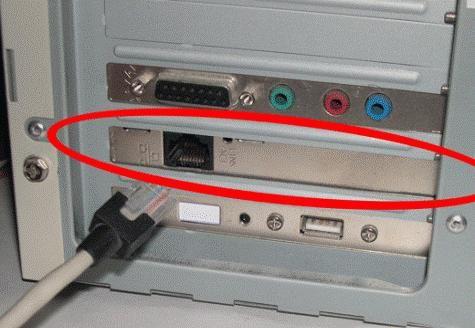 Po tem morate v računalniku konfigurirati internet. Vhodni parametri se razlikujejo glede na ponudnika komunikacijskih storitev in samo tehnologijo povezave. Bistvo postopka je vzpostaviti povezavo z avtorizacijo. Sledi primer korak za korakom dejanja v PC z operacijski sistem Windows 8. V drugih operacijskih sistemih, ki jih podpira Microsoft, je postopek podoben.
Po tem morate v računalniku konfigurirati internet. Vhodni parametri se razlikujejo glede na ponudnika komunikacijskih storitev in samo tehnologijo povezave. Bistvo postopka je vzpostaviti povezavo z avtorizacijo. Sledi primer korak za korakom dejanja v PC z operacijski sistem Windows 8. V drugih operacijskih sistemih, ki jih podpira Microsoft, je postopek podoben.
Potrebno je izvesti naslednje zaporedne korake:

Za Windows XP si lahko na kratko predstavljate podoben algoritem dejanj v obliki naslednje verige:
- Start;
- Omrežne povezave;
- Ustvarite novo povezavo;
- Čarovnik za nove povezave;
- Povežite se z internetom;
- Ročno vzpostavite povezavo;
- Visoka hitrost povezave;
- Vnos parametrov od internetnega ponudnika.
Za Windows 7:
- Start;
- Nadzorna plošča;
- Omrežje in internet;
- Center za omrežje in skupno rabo;
- Vzpostavitev nove povezave ali omrežja;
- Internetna povezava;
- visoka hitrost;
- Vnos parametrov od ponudnika storitev.
Uporaba usmerjevalnika, ki je s kabelsko povezavo povezan z internetom
To je bolj priročna možnost za dom ali pisarno, saj vam omogoča, da povežete več kot en računalnik globalno omrežje, vendar več hkrati, s čimer ustvarite lokalno omrežje. Danes je redkokdo, ki ima v stanovanju ali pisarni le en računalnik.
 Vstavite kabel ponudnika v vrata WAN usmerjevalnika. Povežite računalnike prek priključkov LAN s pomočjo patch kablov. Ponudnikove parametre vnesite prek spletnega vmesnika, ki se zažene v brskalniku računalnika, tako da vnesete naslov, zapisan v navodilih za uporabo usmerjevalnika (običajno 192.168.1.1).
Vstavite kabel ponudnika v vrata WAN usmerjevalnika. Povežite računalnike prek priključkov LAN s pomočjo patch kablov. Ponudnikove parametre vnesite prek spletnega vmesnika, ki se zažene v brskalniku računalnika, tako da vnesete naslov, zapisan v navodilih za uporabo usmerjevalnika (običajno 192.168.1.1).
Preko WiFi usmerjevalnika
Uporaba brezžični usmerjevalnik koraki bodo podobni prejšnjim navodilom, vendar boste morali konfigurirati tudi WiFi. Če računalnik nima adapterja Wi-Fi, ga boste morali kupiti in namestiti.
 Če na primer uporabite operacijski sistem Windows 8, da povežete računalnik prek Wi-Fi, morate narediti naslednje:
Če na primer uporabite operacijski sistem Windows 8, da povežete računalnik prek Wi-Fi, morate narediti naslednje:

Uporaba omrežja mobilnega operaterja
Kljub razmeroma počasnemu prenosu podatkov je ta možnost zaradi visoke mobilnosti zelo priljubljena med uporabniki. Vse, kar morate storiti, je vstaviti USB modem v ustrezna vrata na vašem računalniku in nastavitev bo opravljena skoraj v kratkem času. avtomatski način, bo moral odjemalec upoštevati le navodila čarovnika za namestitev. 


 Programi za načrtovanje lokacije
Programi za načrtovanje lokacije Programi za daljinsko upravljanje lokalnega omrežja
Programi za daljinsko upravljanje lokalnega omrežja Preko interneta povežemo oddaljeni dostop z računalnikom
Preko interneta povežemo oddaljeni dostop z računalnikom Dostopna koda za hiter prenos iz turbobita
Dostopna koda za hiter prenos iz turbobita